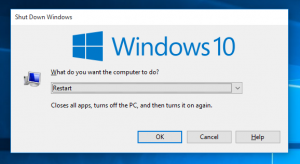Cambiar las teclas de acceso rápido para cambiar la distribución del teclado en Windows 10
Las compilaciones recientes de Windows 10 incluyen una nueva página "Región e idioma" en la aplicación Configuración. Reemplaza por completo el clásico subprograma "Idioma" del Panel de control, que se elimina a partir de Windows 10 Build 17063. La nueva página permite a los usuarios cambiar el idioma de visualización, la conversión de texto a voz, el reconocimiento de voz y las opciones de escritura a mano. A continuación se explica cómo cambiar las teclas de acceso rápido para cambiar la distribución del teclado en Windows 10 porque la interfaz de usuario ha cambiado.
Si actualizó a Windows 10 Build 17074, sus nuevas opciones de idioma pueden parecerle extrañas. A diferencia de las versiones anteriores, no incluye la IU de configuración de idioma en el Panel de control. Ahora debe usar Configuración para configurar los ajustes de idioma en Windows 10.
De forma predeterminada, Windows 10 viene con dos atajos de teclado predefinidos para cambiar de diseño: uno de ellos es el antiguo y familiar
Alt + Cambio combinación de teclas y la otra es Ganar + Espacio combinación de teclas. Sin embargo, algunos usuarios también cambiaron la secuencia de teclas a control + Cambio o el acento grave (`), que se encuentra debajo Esc. Debido a la configuración rediseñada, puede que no sea tan obvio cómo cambiar esta tecla de acceso rápido.Al momento de escribir este artículo, Windows 10 compilación 17074 es la versión más reciente del sistema operativo. No ofrece ninguna página de Configuración que pueda permitirle cambiar las teclas de acceso rápido para el idioma de entrada. En cambio, ofrece un enlace que abre el subprograma clásico del Panel de control. Irónicamente, este subprograma ya no es accesible desde el Panel de control clásico. La situación debería cambiarse con la versión final de Windows 10 versión 1803. Aquí hay un par de soluciones alternativas que encontramos que puede usar mientras tanto para cambiar las teclas de acceso rápido para cambiar la distribución del teclado en Windows 10 Builds 17063 y superior.
Para cambiar las teclas de acceso rápido para cambiar la distribución del teclado en Windows 10, Haz lo siguiente.
- Abierto Ajustes.
- Vaya a Hora e idioma - Teclado.
- Clickea en el Configuración avanzada del teclado Enlace.
Actualización: a partir de la compilación 17083, el enlace Opciones avanzadas se movió a Dispositivos - Escritura. Se eliminó la página del teclado. - Allí, haga clic en el enlace Opciones de la barra de idioma.
- Esto abrirá el cuadro de diálogo familiar "Servicios de texto e idiomas de entrada".
Rundll32 Shell32.dll, Control_RunDLL input.dll,, {C07337D3-DB2C-4D0B-9A93-B722A6C106E2} - Cambie al Configuración avanzada de teclas pestaña.
- Seleccione Entre idiomas de entrada en la lista.
- Haga clic en el botón Cambiar secuencia de teclas, seleccione la nueva clave y haga clic en Aceptar.
Estás listo.
Una forma alternativa que puede utilizar es un simple ajuste del Registro.
Cambie las teclas de acceso rápido con un ajuste de registro
- Abre el Aplicación del editor del registro.
- Vaya a la siguiente clave de registro.
Computadora \ HKEY_CURRENT_USER \ Disposición del teclado \ Alternar
Vea cómo ir a una clave de registro con un clic.
- A la derecha, modifique o cree un nuevo valor de cadena (REG_SZ) llamado Tecla de acceso rápido.
- Configúrelo en uno de los siguientes valores:
1 - Secuencia de teclas habilitada; use ALT IZQUIERDA + MAYÚS para cambiar entre configuraciones regionales.
2 - Secuencia de teclas habilitada; use CTRL + MAYÚS para cambiar entre configuraciones regionales.
3 - Secuencias de teclas deshabilitadas.
4 - La tecla de acento grave (`), ubicada debajo de Esc, alterna las configuraciones regionales de entrada. - Para que los cambios realizados por el ajuste del Registro surtan efecto, debe desconectar e inicie sesión en su cuenta de usuario.
Estás listo.
Si está ejecutando la versión estable de Windows 10, consulte el siguiente artículo:
Cómo configurar los ajustes de idioma en Windows 10
El método descrito en el artículo mencionado funciona en todas las versiones de Windows 10 y compilaciones anteriores a Windows 10 Build 17063.